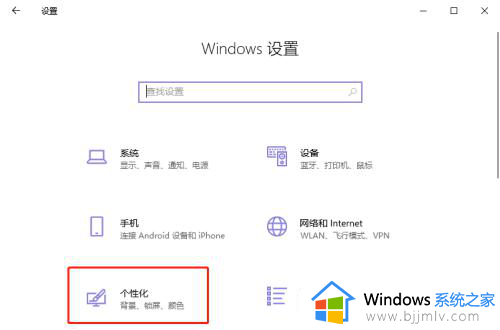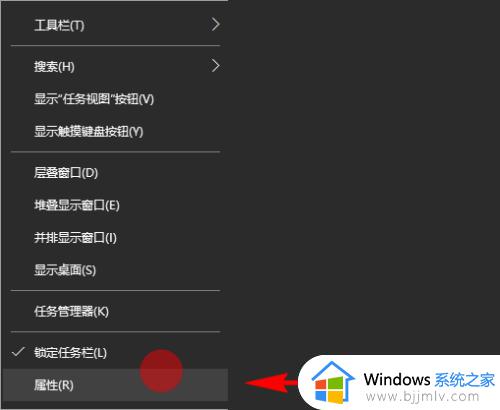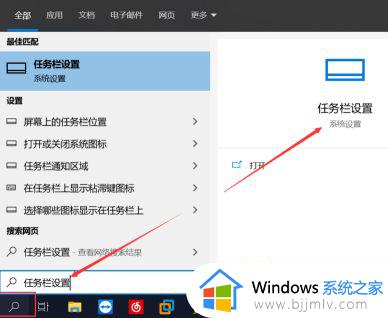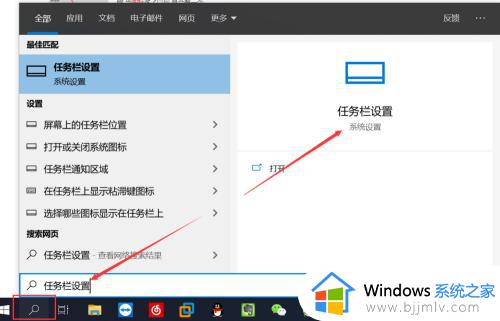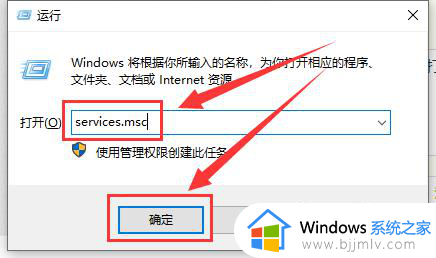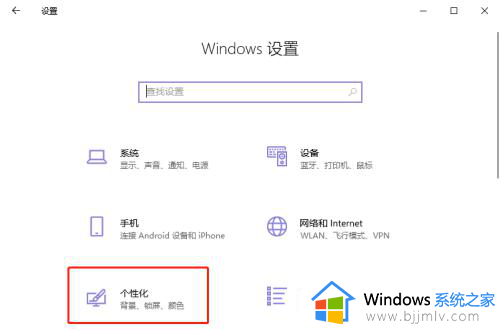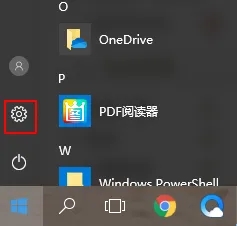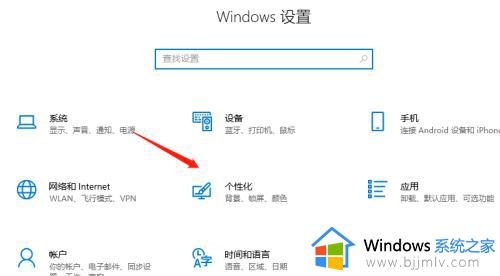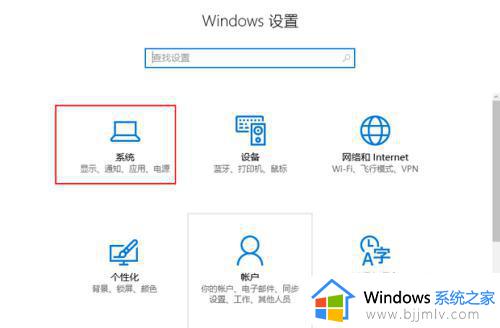win10右下角隐藏图标怎么全部显示 win10如何把右下角隐藏的图标显示出来
更新时间:2024-06-06 15:19:02作者:runxin
基本上,在win10系统桌面右下角任务栏中,都会有显示默认的功能图标,用户可以通过相应的图标快速打开功能界面来设置,然而有些用户也会遇到win10系统右下角的图标被隐藏不显示的情况,对此win10右下角隐藏图标怎么全部显示呢?以下就是有关win10如何把右下角隐藏的图标显示出来所有内容。
具体方法如下:
1、使用win+I打开Windows设置窗口,在Windows设置中,选择【个性化】设置
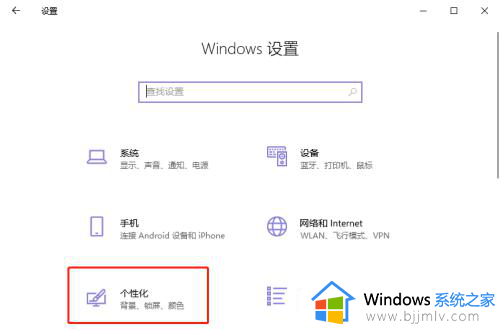
2、然后在左侧的选项中选择【任务栏】
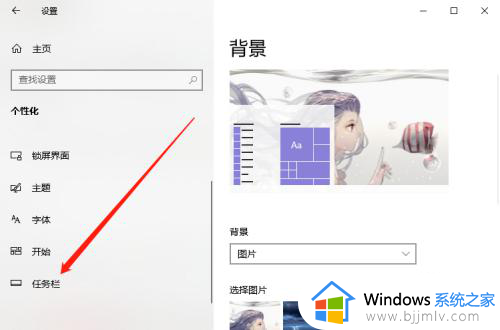
3、接着在任务栏设置,下滑选择“通知区域”下方的【选择哪些图标显示在任务栏上】
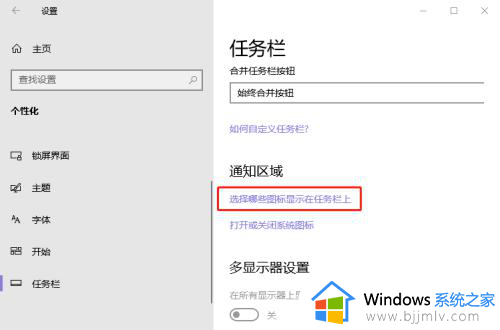
4、最后开启【通知区域时钟显示所有图标 】即可
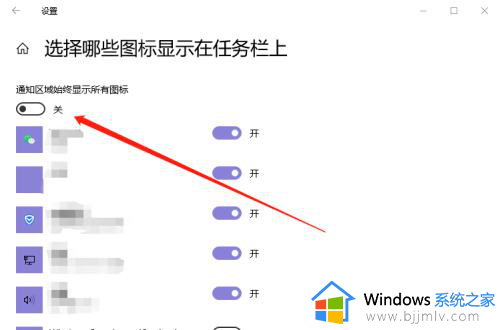
5、开启之后,在右下角任务栏处,所有的图标都会显示
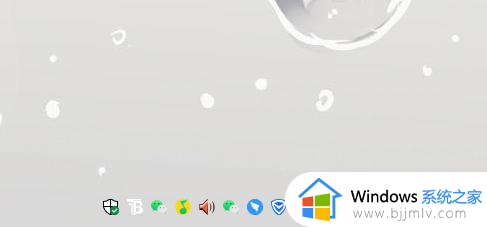
综上所述就是win10如何把右下角隐藏的图标显示出来所有内容了,还有不清楚的用户就可以参考一下小编的步骤进行操作,希望本文能够对大家有所帮助。